Установка плат PCIe в компьютер Mac Pro (2023 г.)
В этой статье представлены сведения о слотах PCIe на компьютере Mac Pro (2023 г.) и о том, как устанавливать дополнительные платы.
Емкость и размер плат
В компьютере Mac Pro есть семь слотов PCIe, в которые можно вставлять платы PCIe разных типов.
Слот 1: 4-го поколения, до 16 полос (двойной ширины)
Слот 2: 4-го поколения, до 16 полос (двойной ширины)
Слот 3: 4-го поколения, до 8 полос (двойной ширины)
Слот 4: 4-го поколения, до 8 полос (двойной ширины)
Слот 5: 4-го поколения, до 8 полос (одинарной ширины)
Слот 6: 4-го поколения, до 8 полос (одинарной ширины)
Слот 7: 3-го поколения, до 4 полос (одинарной ширины)
Mac Pro поставляется с предустановленной картой ввода-вывода Apple в слоте 7, которая оснащена аудиоразъемом 3,5 мм с поддержкой наушников с высоким сопротивлением, двумя портами HDMI и двумя портами USB-A. Карту ввода-вывода Apple нельзя установить в другой слот, но ее можно извлечь, чтобы установить другую карту x4 PCIe половинной длины. Узнайте о платах PCIe, которые можно установить на компьютере Mac Pro (2023 г.).
Плата ввода-вывода Apple Thunderbolt имеет шесть портов Thunderbolt 4, и для нее предназначен отдельный слот.
Проверка доступных слотов
Чтобы проверить статус каждого слота, перейдите в меню Apple > «Об этом Mac», нажмите «Подробнее», а затем — в разделе «Карты PCI».
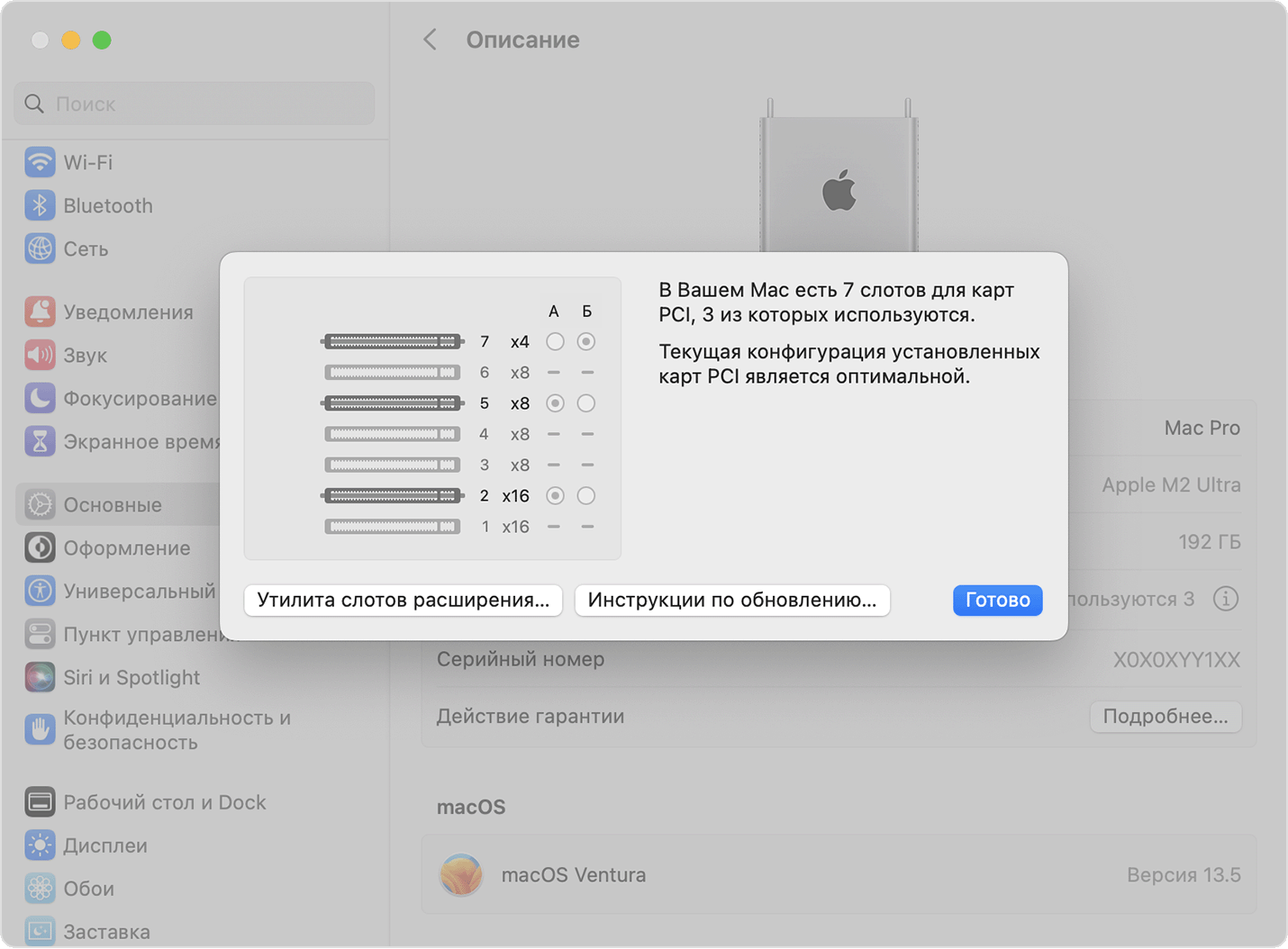
По умолчанию компьютер Mac Pro автоматически балансирует пропускную способность между всеми платами в двух пулах PCIe. Вручную распределить пропускную способность между пулами можно с помощью утилиты слотов расширения.
Установка плат PCIe
Узнайте, как снять корпус или верхнюю крышку компьютера Mac Pro и установить карту PCIe.
Снятие корпуса или верхней крышки
Выполните следующие действия, чтобы снять корпус компьютера Mac Pro (2023 г.) или верхнюю крышку компьютера Mac Pro (стоечная модель, 2023 г.).
Mac Pro (2023 г.)
Подождите примерно 5–10 минут, чтобы компьютер остыл.
Отсоедините от компьютера все кабели, кроме шнура питания.
Прикоснитесь к металлическому корпусу Mac Pro с внешней стороны, чтобы снять статический заряд, затем отсоедините шнур питания.
Всегда снимайте с рук статический заряд, перед тем как прикасаться к деталям и компонентам внутри компьютера Mac Pro. Чтобы избежать образования статического заряда, не ходите по помещению до окончания установки плат в компьютер и корпуса на место.
Чтобы разблокировать корпус, поднимите верхнюю защелку и поверните ее влево.

Потяните корпус Mac Pro вверх и снимите его с компьютера. Аккуратно отставьте его в сторону.
Компьютер Mac Pro не включится со снятой крышкой.

Mac Pro (стоечная модель, 2023 г.)
Подождите примерно 5–10 минут, чтобы компьютер остыл.
Отсоедините от компьютера все кабели, кроме шнура питания.
Прикоснитесь к металлическому корпусу Mac Pro с внешней стороны, чтобы снять статический заряд, затем отсоедините шнур питания.
Всегда снимайте с рук статический заряд, перед тем как прикасаться к деталям и компонентам внутри компьютера Mac Pro. Чтобы избежать образования статического заряда, не ходите по помещению до окончания установки плат и установки верхней крышки компьютера на место.
Переведите защелки верхней крышки в незаблокированное положение, приподнимите верхнюю крышку и сдвиньте ее в направлении от передней панели, а затем отставьте крышку в сторону.

Установка платы PCIe
С помощью крестовой отвертки открутите и снимите кронштейны и крышки слотов, в которые нужно установить плату.

Переведите фиксатор в незаблокированное положение.

Выньте новую плату из антистатического пакета, удерживая ее за углы. Не касайтесь позолоченных контактов или компонентов платы.
Используйте только те модули PCIe, которые имеют сертификат безопасности (CSA, UL или эквивалентный им) и на которых отдельно указано, что они соответствуют спецификации PCIe отраслевого стандарта. При использовании несертифицированных модулей возможен контакт между отдельными источниками входного питания, что может привести к ожогам.
Вставляя плату в слот PCIe, убедитесь, что ее контакты сопоставлены с отверстиями в слоте.

Переведите фиксатор в заблокированное положение.

Установите обратно боковые кронштейны и затяните на них винты.

Установка корпуса или верхней крышки на место
Выполните следующие действия, чтобы установить на место корпус компьютера Mac Pro (2023 г.) или верхнюю крышку компьютера Mac Pro (стоечная модель, 2023 г.).
Mac Pro (2023 г.)
Аккуратно опустите корпус на компьютер Mac Pro.

Установив корпус на место полностью, поверните верхнюю защелку вправо и опустите ее, чтобы зафиксировать корпус.

Подключите шнур питания, дисплей и другие периферийные устройства.
Mac Pro (стоечный, 2023 г.)
Совместите край верхней крышки с прорезью на передней панели, а затем с равномерным усилием нажимайте на крышку в области около защелок до их фиксации с характерным звуком.

Подключите шнур питания, дисплей и другие периферийные устройства.
Включение сторонних драйверов
Для определенных плат PCIe требуется драйвер, который обеспечит полную функциональность платы в macOS.
Загрузите и установите драйвер для вашей платы PCIe. Если драйвер разработан для компьютера Mac с процессором Intel, установите Rosetta при появлении соответствующего запроса.
Если после установки драйвера появляется сообщение «Системное расширение заблокировано», нажмите «Открыть Системные настройки», затем «Включить системные расширения», пройдите аутентификацию в качестве администратора и выберите «Изменить настройки».
Если драйвер использует расширения ядра, установите для настроек безопасности на компьютере Mac значение «Сниженный уровень безопасности», а затем включите параметр «Разрешить пользователям управлять расширениями ядра от подтвержденных разработчиков».
Перезапустите компьютер, перейдите в меню Apple > «Системные настройки», а затем — «Конфиденциальность и безопасность».
Нажмите «Разрешить» в разделе «Безопасность», чтобы разрешить загрузку системного программного обеспечения от разработчика.
Пройдите аутентификацию от имени администратора, а затем нажмите «Изменить настройки».
Пройдите аутентификацию от имени администратора, а затем нажмите кнопку «Перезагрузить», чтобы включить системное расширение.
Использование утилиты слотов расширения
При установке или извлечении плат PCIe Mac Pro выявляет платы в каждом слоте и распределяет пропускную способность между двумя пулами, чтобы сделать ее максимальной. Утилита слотов расширения позволяет просматривать и изменять схему распределения плат.
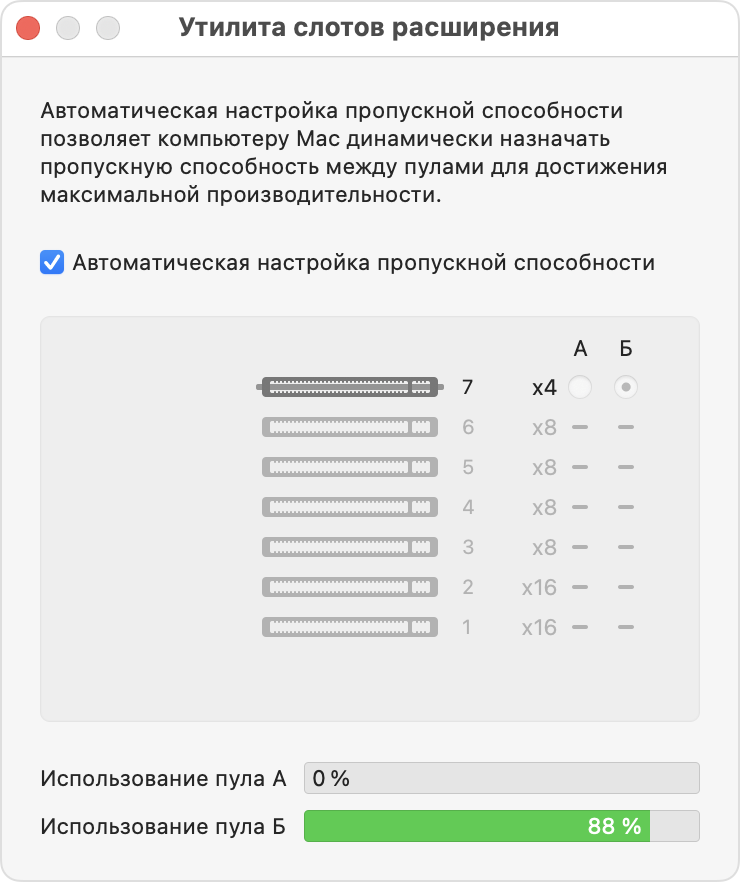
Использование автоматической конфигурации пропускной способности
По умолчанию компьютер Mac Pro использует автоматическую конфигурацию пропускной способности, чтобы автоматически управлять распределением плат в каждом из двух пулов.
Распределение плат между пулами вручную
Если необходимо распределить платы между пулами вручную, отключите автоматическую конфигурацию пропускной способности и выберите пул для каждой платы. Например, для одной платы можно полностью выделить пул A.
При любом изменении схемы распределения пулов утилита слотов расширения предлагает сохранить изменения и перезагрузить компьютер Mac, чтобы они вступили в силу.
Пропускная способность PCIe
Чип M2 Ultra обеспечивает 32 полосы PCIe 4-го поколения для системы, из которых 8 полос предназначены для внутреннего твердотельного накопителя. Чип M2 Ultra подключается к слотам PCIe через коммутатор PCIe и обеспечивает 24 полосы с пропускной способностью 4-го поколения. Пул A обеспечивает максимум 16 полос с пропускной способностью 4-го поколения, а пул B — не более 8 полос с пропускной способностью 4-го поколения.
Приведенные ниже встроенные компоненты подключаются к системе через коммутатор PCIe и назначаются пулу B.
Контроллер SATA
Контроллеры Ethernet 10 Гбит
Беспроводной контроллер (Wi-Fi, Bluetooth)
Порт USB-A
Слот 7 PCIe (плата ввода-вывода Apple)
Это означает, что система всегда будет отображать процент, выделенный пулу B, даже если платы PCIe не установлены.
Каждый встроенный порт Thunderbolt на компьютере Mac Pro управляется отдельным контроллером, встроенным в чип M2 Ultra, и не разделяет пропускную способность со слотами PCIe.
Если плата не распознается
Слоты на компьютере Mac Pro поддерживают PCIe 4-го поколения и автоматически переходят на более низкие скорости в зависимости от возможностей плат. Слот 6 также функционирует как слот совместимости для плат PCIe, которые не соответствуют спецификациям 4-го поколения. Если вы вставляете плату в слоты 1–5 или слот 7 и она не распознается в системе, попробуйте вставить ее в слот 6.
Информация о продуктах, произведенных не компанией Apple, или о независимых веб-сайтах, неподконтрольных и не тестируемых компанией Apple, не носит рекомендательного или одобрительного характера. Компания Apple не несет никакой ответственности за выбор, функциональность и использование веб-сайтов или продукции сторонних производителей. Компания Apple также не несет ответственности за точность или достоверность данных, размещенных на веб-сайтах сторонних производителей. Обратитесь к поставщику за дополнительной информацией.